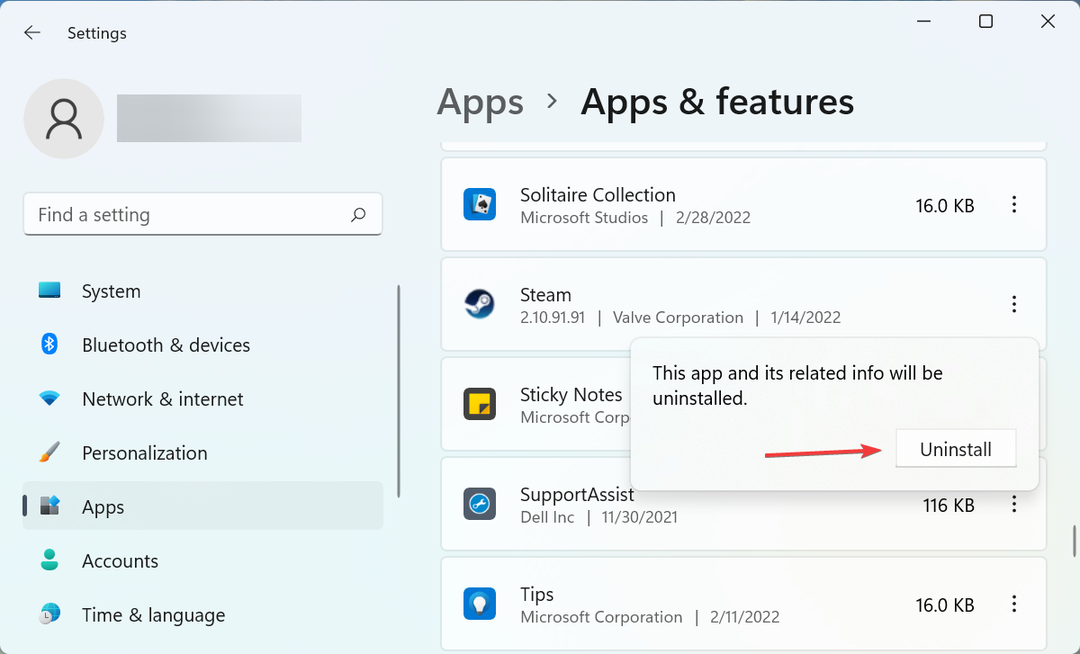- Toužíte vyzkoušet první velkou aktualizaci Windows 11 a všechny funkce, které obsahuje?
- Pokud nechcete čekat na oficiální uvedení, můžeme vám ukázat, jak tuto verzi nainstalovat.
- Vše, co musíte udělat, je být Windows Insider a projít nastavením, jak je uvedeno v tomto článku.
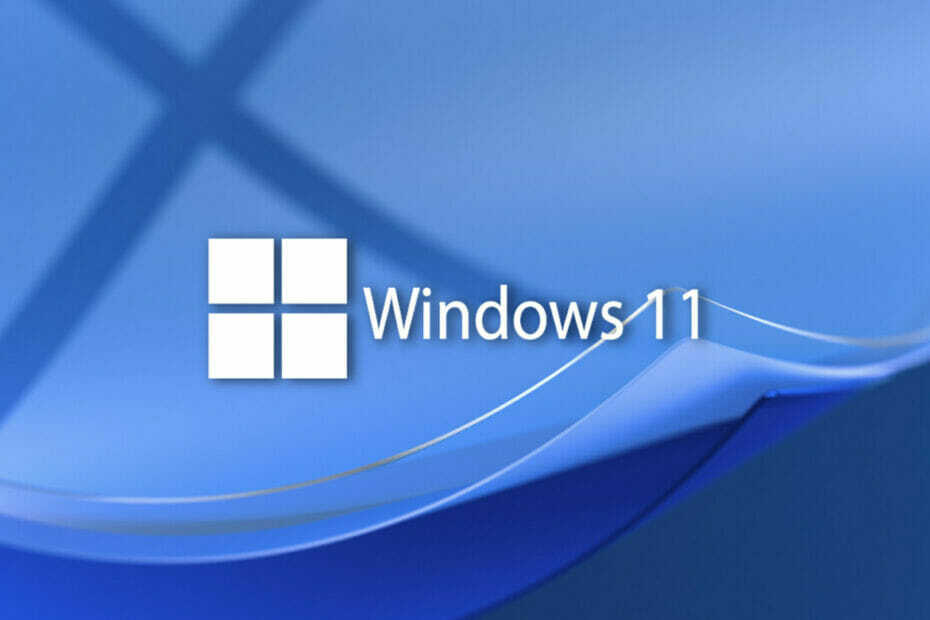
Kolem blížícího se vydání první velké aktualizace pro nejnovější operační systém navržený společností Microsoft je stále mnoho záhad.
Technologický gigant z Redmondu již všem oznámil, že Windows 11 22H2, také známý jako Sun Valley 2, je připravena k hromadnému vydání, a od té doby jsme slyšeli jen spekulace, kdy bude skutečně dostupný.
Mnozí stále věří, že tato aktualizace bude vydána letos v létě, zatímco jiní ve skutečnosti doufají v květnové vydání, i když je měsíc téměř za námi.
Existuje však způsob, jak získat tuto verzi systému Windows 11 na svůj počítač, a my vám ukážeme, jak to udělat.
Co mohu udělat pro instalaci systému Windows 22H2 do svého zařízení?
Ve skutečnosti nemusíte být raketovým vědcem, abyste toho dosáhli, a tento proces přísně vyžaduje, abyste již byli Windows Insider.
Pokud ještě nejste součástí armády Windows Insider, měli byste začít návštěvou oficiální stránky a přihlášení do programu.
Nyní, za předpokladu, že jste již jedním byli nebo jste se prostě stali jeho součástí, je třeba udělat toto, abyste získali tuto verzi Windows 11 do svého zařízení.
- Navštivte oficiální stránka a přihlaste se jako Windows Insider.
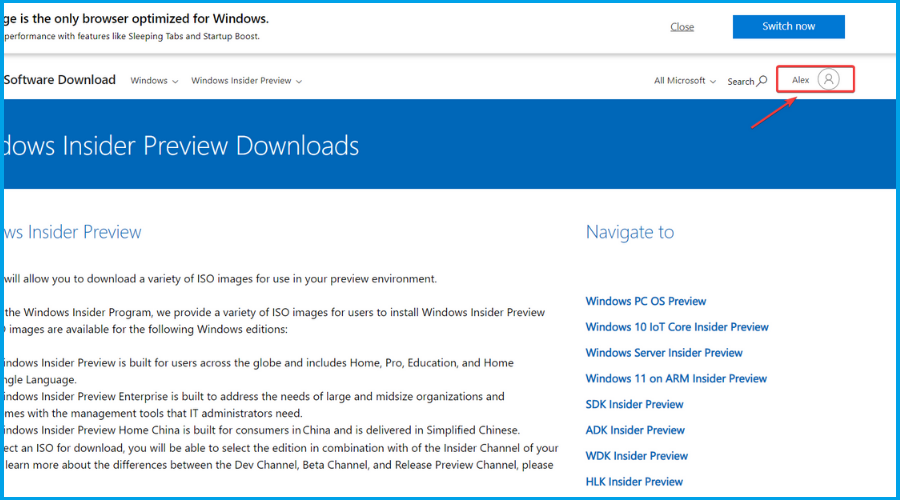
- Klikněte na rozevírací nabídku, vyberte možnost Sestavit 22621 a stiskněte tlačítko Potvrdit.
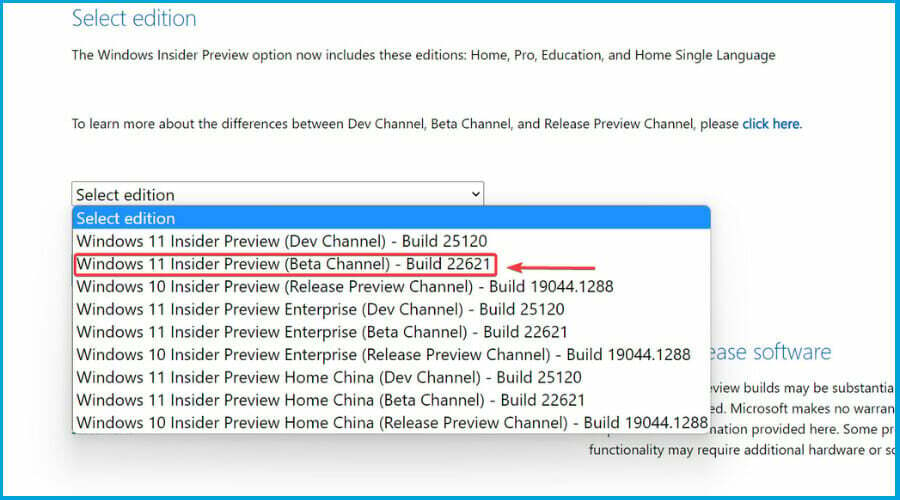
- Vyberte požadovaný jazyk.
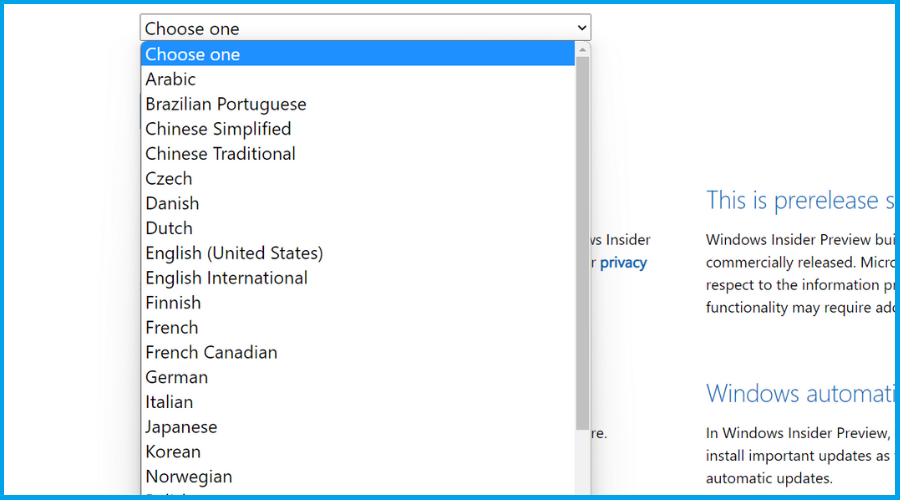
- Stáhněte si ISO.
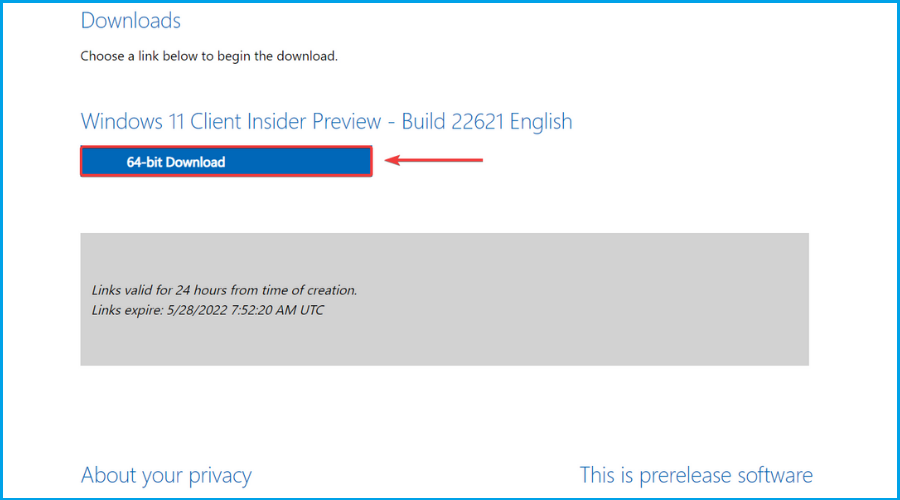
- Klikněte pravým tlačítkem na stažený soubor a vyberte Mountin File Explorer.
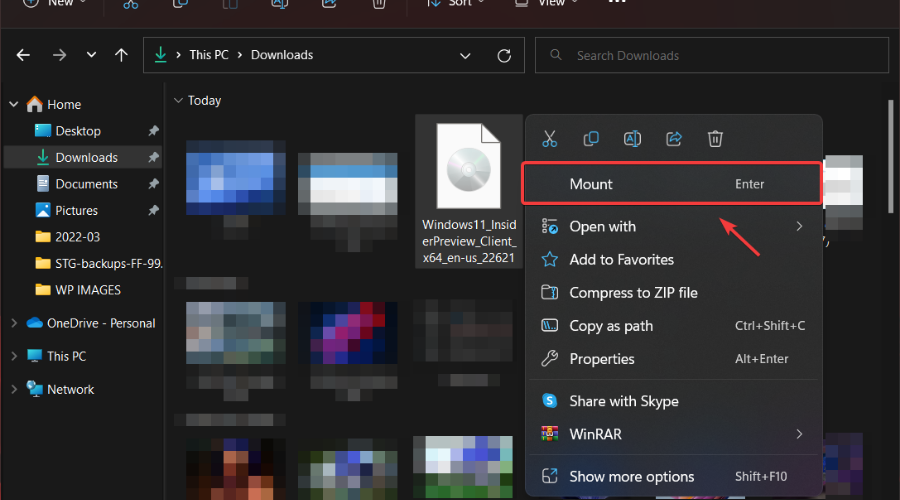
- Spusťte instalační program.
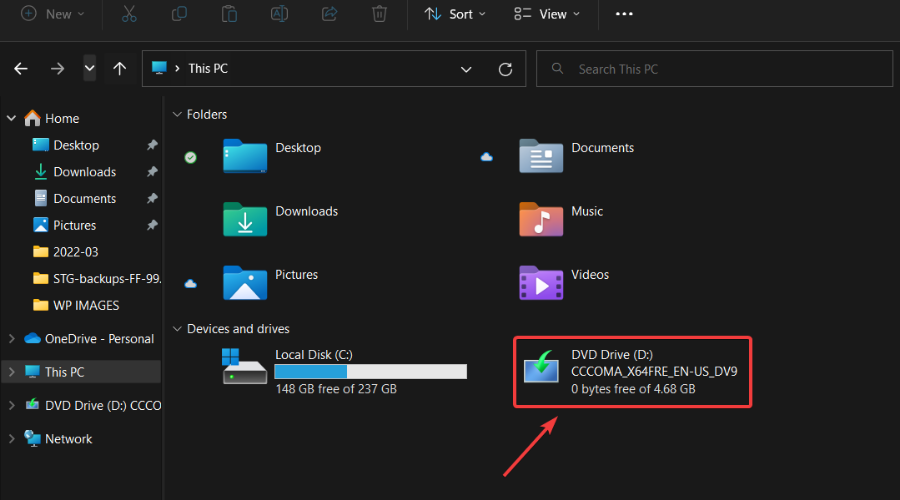
Musíte také vědět, že jakmile nainstalujete Windows 11 22H2, můžete okamžitě opustit program Windows Insider.
Gratulujeme, nyní jste do svého zařízení nainstalovali první velkou aktualizaci Windows 11 (Sun Valley 2) a můžete si začít užívat všechny jeho funkce.
Proběhl u vás tento proces hladce? Podělte se s námi o své zkušenosti v sekci komentářů níže.
![Tento prohlížeč je spravován společností [SOLVED]](/f/4c2d0c6250f9f90c87f4599320159632.png?width=300&height=460)
![5 rychlých oprav pro ověřovací smyčku hry Steam [Testováno]](/f/8fc3002ef31292a0ddf6a0b3cb4670ec.png?width=300&height=460)